
法務スケジュールを登録しよう!(2)
お坊さん専用法務管理アプリ「AirBowz」の使い方記事です。
「法務スケジュールを登録しよう!」の第2回は法務場所についてご紹介します。
「場所・住所」と「施設名」
第1回でご紹介したように、法務スケジュールを登録するときは「場所・住所」しかありませんでした。
登録した法務スケジュールを確認し、「場所」をタップすると下のイメージのように「場所・住所」と「施設名」をそれぞれ入力できるようになっています。
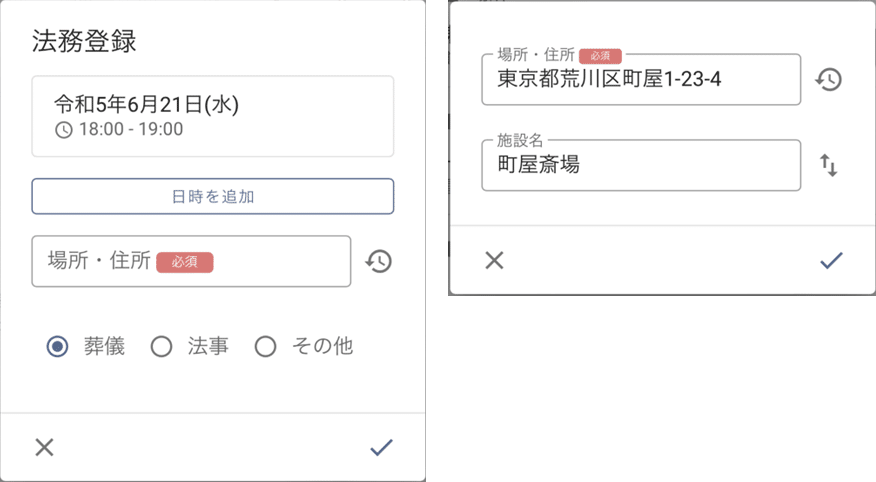
AirBowzは、「場所・住所」と「施設名」をセットで登録すると、法務場所としてその情報を記憶します。
以降、記憶された法務場所は履歴参照のアイコン(下図)をタップすることで呼び出すことができます。
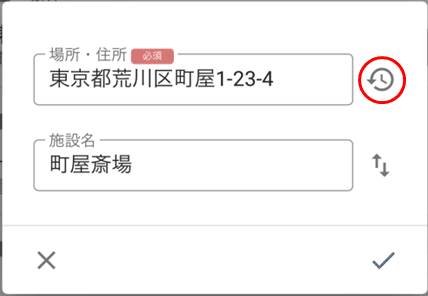
多少の手間がかかりますが、一度登録してしまえばスムーズに法務スケジュールを登録することができるようになるので、斎場や霊園といったよく使われる法務場所はその都度登録することをオススメします。
「地図」ボタンで一発経路検索
法務情報編集画面には「地図」ボタンを用意しています。
この「地図」ボタンをタップするとGoogle Mapの経路検索結果が表示されます。
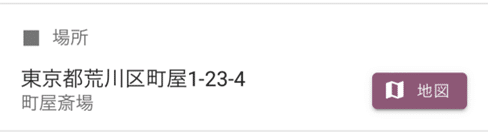
以上、法務場所についてのご紹介でした。
百聞は一見に如かず、AirBowzは基本無料でお使いいただけますので、ご興味お持ちいただけましたら是非一度お試しください!
有料機能も30日間の無料トライアルをご用意していますので、お気軽にお試しください!

